怎么用PS制作艺术毛笔字?
设·集合小编 发布时间:2023-03-24 16:16:30 619次最后更新:2024-03-08 11:49:56
毛笔字虽然现在不常用不过配图还是挺好看的,特别有意境,所以今天就教大家怎么用PS制作毛笔字,虽然毛笔字笔刷很多,不过刷出来其实跟写都需要文字功底,所以还是先套用别人的,那下面就跟一起来看看具体要怎么制作吧。
如果您是第一次学习“PS”那么可以点击这里,免费观看PS最新课程>>
工具/软件
硬件型号:Mac Air
系统版本:Mac os
所需软件:PS CS6
方法/步骤
第1步
既然说到要找别人的,那么就得先找字,小编以情深不寿为例来讲,首先百度毛笔字在线生成器
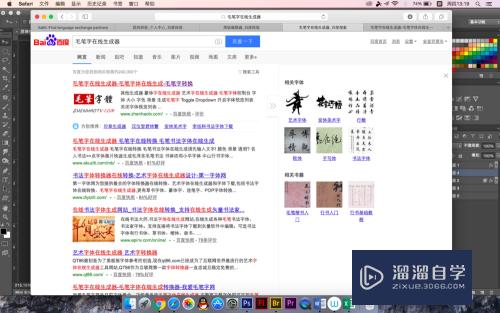
第2步
点进去,打入情深不寿四个字,然后挑选一个比较顺眼的生成


第3步
然后将字体保存下来拖到PS里面,可以截图也可以用其他的方式保存

第4步
选择魔术棒工具将黑色部分的字选出来,ctrl j复制,新建空白图层


第5步
在有字的图层上,选择滤镜中的液化,下面就要开始变形了

第6步
先是情字,选择向前变形工具,自己看着变,每个人审美观不同自然画出来的不一样

第7步
后面的以此类推,画完之后就是这样的,点击确定回到图层

第8步
然后编辑图层样式,对字体的图层进行修改,参数设置如下
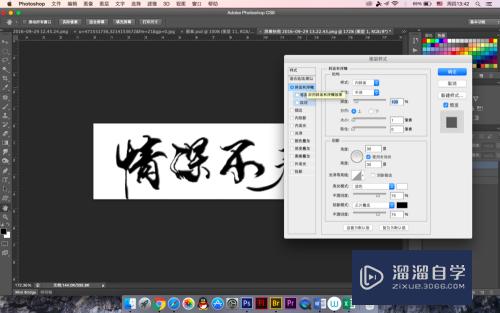


第9步
然后选择白色背景图层,编辑图层样式,进行参数设置
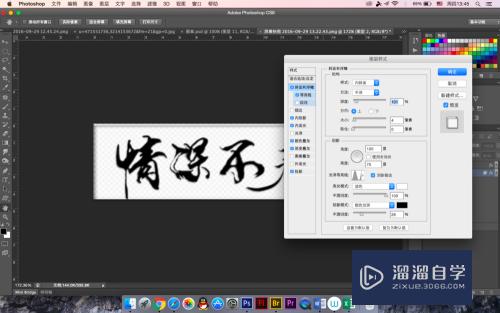


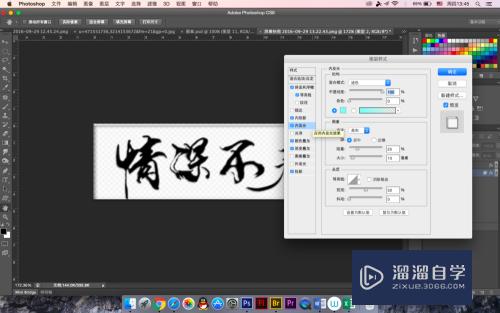



第10步
这样差不多就完工了,最后可以把自己的图章放上去或者直接拖到背景中看看效果

- 上一篇:PS如何快速去除文字水印?
- 下一篇:PS去掉脸上斑点的方法
相关文章
广告位


评论列表